フィーチャを選択することにより、マップ上でフィーチャのサブセットを特定したり、操作したりすることができます。多くの場合、選択したフィーチャは、データを検索、調査、解析、編集する際に使用します。選択を適用することで、統計を計算したり、属性を表示したり、マップ レイヤーを構成するフィーチャを編集または定義するフィーチャを指定できます。
フィーチャを選択する方法はいくつかあります。マウス ポインターを使用してフィーチャを選択するには、マップ上のフィーチャを 1 つずつクリックするか、フィーチャの周囲にボックスをドラッグします。マップ上のフィーチャを対話形式で選択するための方法は主に 2 つあります。
- [ツール] ツールバーの [フィーチャ選択] ツール
 を使用する。
を使用する。 - マウス ポインターを使用して、[テーブル] または [グラフ] ウィンドウでレコードを選択する。
フィーチャを選択すると、その直後に、選択されたフィーチャの数が ArcMap ウィンドウの左下に表示されます。これは、[コンテンツ] ウィンドウの [選択状態別にリスト] ビューのレイヤー名の後ろにも表示されます。
すでに選択されている内容にフィーチャを追加するには、Shift キーを押しながらフィーチャを選択します。複数フィーチャの選択セットから 1 つ以上のフィーチャを削除するには、Shift キーを押しながらフィーチャをクリックします。
すべての選択フィーチャの選択を一度に解除するには、マップ上のフィーチャがない場所をクリックする、選択可能でないレイヤーのフィーチャをクリックする、または [ツール] ツールバーの [選択解除] ツール  をクリックします。
をクリックします。
フィーチャ選択の準備
対話形式でフィーチャを選択するには、シェープと重なっている一連のフィーチャを選択するために、そのシェープをデジタイズする必要があります。フィーチャを選択する前に、次の作業を実行する必要があります。
- 選択可能なレイヤーのリストを設定します。選択可能なレイヤーのリストは、[コンテンツ] ウィンドウの [選択状態別にリスト] ビューで設定したり管理したりすることができます。
- デジタイズしたシェープを使用してフィーチャを選択する方法を指定します。次の 3 つのオプションがあります。
- 選択したシェープ全体または一部と重なっているフィーチャを選択します。

- 選択シェープに完全に含まれているフィーチャを選択します。

- グラフィックスの選択シェープを完全に含むフィーチャを選択します。

このオプションを設定するには、メイン メニューで [選択] > [選択オプション] の順に選択します。
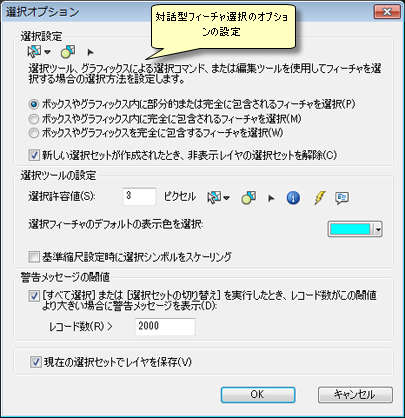
- 選択したシェープ全体または一部と重なっているフィーチャを選択します。
- このダイアログ ボックスで、選択色や選択結果のフィーチャ数に対する警告など、その他の選択オプションを設定します。
- 新しいフィーチャ セットを選択するのか、選択フィーチャの既存のセットを変更するのかを指定します。実行可能な操作として、次のものが挙げられます。
- フィーチャの新しい選択セットを作成する。
- 現在の選択セットに追加する。
- 現在の選択セットからフィーチャを削除する。
- 現在の選択セットからフィーチャを選択する。
[選択] > [選択方法] の順にクリックして、必要なオプションを選択します。
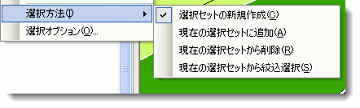
フィーチャの選択
選択オプションを設定したら、次の手順でフィーチャを選択できます。
- [ツール] ツールバーの [フィーチャ選択] 矢印をクリックして、選択オプションを設定します。
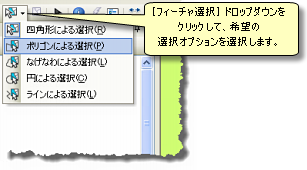
- データ フレーム内で選択シェープをデジタイズします。
一連の選択フィーチャが選択色でハイライト表示されます。下の例では選択フィーチャが青色で表示されています。
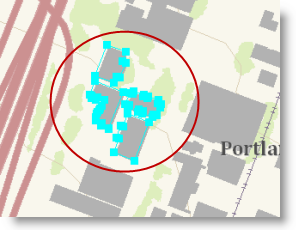
選択セットのフィーチャの切り替え
[選択セットの切り替え] コマンドを使用して、すべての選択フィーチャの選択を解除したり、選択解除されているすべてのフィーチャを選択したりすることができます。[コンテンツ] ウィンドウでレイヤーを右クリックし、[選択] > [選択セットの切り替え] の順にクリックします。
その他のフィーチャ選択方法
マップでフィーチャをグラフィカルに選択する方法以外にも、フィーチャを選択するために多くのオプションが用意されています。
属性検索によるフィーチャの選択
[属性検索] ツールを使用して、条件式に一致するフィーチャを選択できます。
![[属性検索] ダイアログ ボックス [属性検索] ダイアログ ボックス](GUID-079D5A90-964B-4410-8B83-07B26952EEED-web.png)
フィーチャ属性テーブルを使用したフィーチャの選択
レイヤーのフィーチャ属性を操作する場合、レコードの左側をクリックすることで、フィーチャ属性テーブル内のレコードを選択できます。フィーチャ テーブル内で行が選択済みであれば、選択した行を右クリックして、[選択/選択解除] を選択できます。
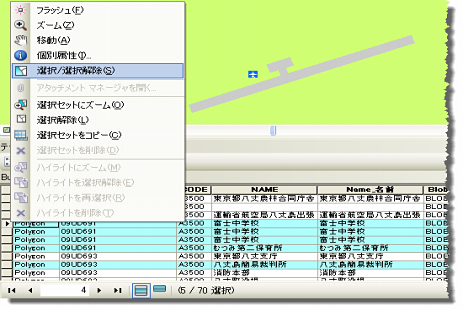
別のレイヤーを使用したフィーチャの選択
[空間検索] ツールを使用して、別のレイヤーのフィーチャと重なっているか接しているレイヤー内のフィーチャを選択できます。これによって、選択レイヤーからフィーチャをオーバーレイし、これらを使用して、選択フィーチャと重なっているフィーチャを特定することができます。詳細については、「[空間検索] の使用」をご参照ください。
編集中のフィーチャ選択
編集中に、特別な編集選択ツールを使用してフィーチャを選択することもできます。
詳細については、「編集中のフィーチャ選択」をご参照ください。
選択許容値の設定手順
メイン メニューで [選択] > [選択オプション] の順に選択します。
[選択オプション] ダイアログ ボックスが開きます。
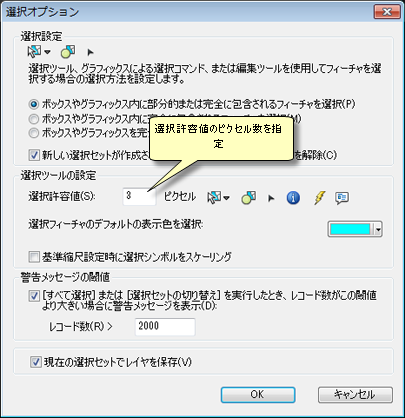
フィーチャ選択時に選択許容値として使用するピクセル数を指定します。通常は、3 ~ 5 ピクセルに値を設定すると、うまく機能します。ピクセル数が少なすぎると、フィーチャの位置を正確に特定して選択することが困難になり、作業が苛立たしくなる可能性があります。ピクセル半径が大きすぎても、選択が不正確になります。
選択では必ずしもカーソルに最も近いフィーチャが検出されるわけではありません。データセット内で許容値の範囲内にある最初のフィーチャが返されるからです。